Hvad er videoformatforhold, og hvordan man justerer det til begyndere
Tidligere blev billedformatet tidligere bestemt af tilgængelig teknologi. Nu er valget dit. I første omgang er konceptet forholdet mellem skærmens bredde og højde. Da videostreaming breder sig, spiller videoformatforhold en væsentlig rolle i ethvert indhold og den overordnede oplevelse. Denne artikel vil introducere dette koncept i detaljer, herunder hvordan man ændrer videoformatforhold med den bedste videoeditor.
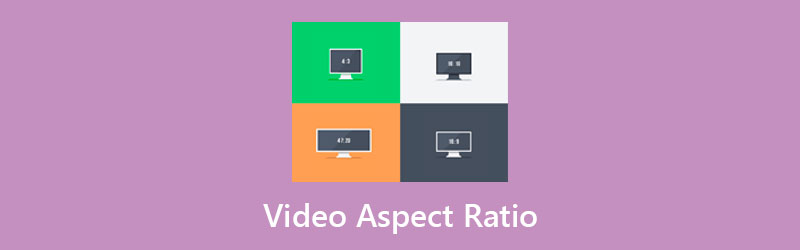
- GUIDELISTE
- Del 1: Hvad er videoformatforhold
- Del 2: Almindelige billedformater og deres anvendelser
- Del 3: Sådan ændres videoformatforhold
- Del 4: Ofte stillede spørgsmål om Video Aspect Ratio
Del 1: Hvad er videoformatforhold
Som tidligere nævnt er videoformatforholdet dybest set forholdet mellem videobredden og dens højde. Det angiver, hvor bred din video er.
Hvorfor er videoformatforholdet vigtigt? Det bestemmer, hvor meget plads der omgiver emnet i en video. Desuden er billedformatet noget, du skal huske på, når du opretter og udsender videoindhold til dit publikum.
Del 2: Almindelige billedformater og deres anvendelser
Der er mange videoenheder, skærme og streamingplatforme. De har forskellige regler for videoformatforhold. De almindelige videoformatforhold inkluderer:
16:9 til afspilning på HDTV, widescreen SDTV og vandret skærm på smartphones.
9:16 for at spille vertikalt på de fleste smartphones. Det er også standard iPhone-videoformatforhold.
1:1 for firkantede videoer.
4:3 til afspilning på SDTV og computerskærme.
5:4 til afspilning på en del af en computerskærm.
Da sociale medier begynder at understøtte animeret indhold, er videoformatforholdet også et vigtigt koncept for brugere af sociale medier.
Facebook-videoformatforhold
Det anbefalede Facebook-videoformat er 16:9.
| Feed videoer | 16:9, 1:1, 4:5, 2:3, 9:16 |
| Historier | 9:16 |
| Facebook Live | 16:9 |
TikTok-videoformatforhold
Det anbefalede videoformatforhold for TikTok for både enkeltpersoner og virksomheder er det samme som en standard smartphoneskærm, 9:16. Den understøtter også 1:1.
Twitter-videoformatforhold
Det anbefalede videoformatforhold for Twitter-in-feed-video er 1:1.
| Individuel horisontal video | 1:2,39 – 2,39:1 |
| Individuel vertikal video | 9:16 |
| Første visning af videoannoncer | 1:2,39 – 2,39:1 |
| Korte 6-sekunders annoncer | 1:2,39 – 2,39:1 |
| Salgsfremmende video | 1:2,39 til 2,39:1 |
Videoformatforhold til YouTube
Standard videoformatforhold for YouTube er 16:9. Desuden kan du også optage YouTube-videoer i andre billedformater, såsom 1:1, 4:3 og 9:16. YouTube-videoafspiller tilføjer automatisk den hvide standardpolstring.
Snapchat-videoformatforhold
For en perfekt Snapchat-video er det anbefalede billedformat 9:16.
Instagram-videoformatforhold
Det almindelige videoformatforhold på Instagram er 1:1. Den understøtter også 4:5 og 9:16.
| Feed videoer | 16:9, 1:1, 4:5 |
| IGTV | 9:16 |
| Historier | 16:9, 1:1, 4:5, 9:16 |
| Instagram Live | 9:16 |
LinkedIn Video Aspect Ratio
De delte videoformatforhold på LinkedIn er fra 1:2,4 til 2,4:1. For videoannoncer inkluderer billedformaterne 16:9, 1:1 og 9:16.
Pinterest Video Aspect Ratio
De anbefalede videoaspekter for standard Pinterest-videoer inkluderer 1:1, 2:3, 4:5 og 9:16.
Del 3: Sådan ændres videoformatforhold
I dag bruger flere og flere mennesker en mobil enhed; dog matcher videoformatet muligvis ikke dit behov. Heldigvis er det ikke særlig svært at ændre videoformatet, hvis man har et ordentligt værktøj, som f.eks ArkThinker Video Converter Ultimate.
- Nulstil videoformatforhold uden tekniske færdigheder.
- Optimer video- og lydkvalitet automatisk.
- Understøtter næsten alle videoformater, som MP4, FLV, MOV osv.
- Brug hardwareacceleration til at forbedre ydeevnen.
Sådan ændres videoformatforhold uden kvalitetstab
Importer video
Download og installer det bedste videoredigeringsprogram på din computer. Den er kompatibel med Windows 11/8/7 og Mac OS X. Start den, når du skal ændre et videoformatforhold. Gå til Værktøjskasse vinduet fra det øverste bånd, og vælg Video Cropper mulighed for at gå ind i hovedgrænsefladen.

Skift billedformat
Efter indlæsning af video skal du trække ned Aspektforhold menuen under tidslinjen, og vælg en passende efter dit behov. Så vil billedet blive ændret. Du kan også fjerne de uønskede områder med beskæringsboksen på billedet. For at beskære en video nøjagtigt, kan du indstille den i Afgrødeareal afsnit.

Eksporter video
Klik på Forhåndsvisning knappen for at se effekten med den indbyggede medieafspiller. Hvis du er tilfreds med resultatet, skal du finde det nederste område. Klik på pen ikon og skriv et filnavn ned. Træk ned format mulighed og vælg et korrekt outputformat. For at beholde videoformatet skal du vælge det originale. Tryk på Folder knappen, og vælg en bestemt mappe til at gemme resultatet. Klik til sidst på Eksport knappen for at bekræfte ændringer i videoformatforhold.

Del 4: Ofte stillede spørgsmål om Video Aspect Ratio
Hvad er videoformatforholdet for WhatsApp?
Der er ingen regel for billedformat for delte videoer på WhatsApp. Med hensyn til WhatsApp-status er billedformatet 4:3. De anbefalede WhatsApp videoformater inkluderer H.264 eller MPEG-4 video codec og AAC eller AC3 audio codec. Det er MP4, AVI, MKV, MOV, FLV og 3GP.
Er videoformatet det samme som opløsningen?
Videoformatforholdet er forholdet mellem bredde og højde. Videoopløsningen er det samlede antal pixels, der vises på skærmen. Jo højere opløsning, jo højere videokvalitet. Videoformatet er ikke det samme som opløsningen. For at få opløsningen ganges bredden med højden, mens bredden divideres med højden for at få billedformatet. Du kan klikke her for at lære hvordan man ændrer videoopløsning.
Hvad er det bedste videoformatforhold?
Det mest almindelige videoformatforhold er 16:9, men du skal stadig følge reglen for målplatformen eller -enheden for at vise videoen.
Konklusion
Denne guide har diskuteret et af de vigtigste visuelle koncepter, videoformatforholdet. Det definerer andelen af videoens bredde og højde og påvirker visningsoplevelsen. Du kan følge vores guide for at lære det anbefalede billedformat for hvert socialt netværk eller digital enhed. ArkThinker Video Converter Ultimate kan hjælpe dig med at ændre videoformatforholdet og beskære videoer let. Flere spørgsmål? Skriv dem venligst ned under dette indlæg.
Hvad synes du om dette indlæg? Klik for at bedømme dette opslag.
Fremragende
Bedømmelse: 4.5 / 5 (baseret på 158 stemmer)
Find flere løsninger
Gratis videoredigeringssoftware – 7 bedste gratis videoredigeringsapps 100% fungerer måder at komprimere MP4-videofilstørrelse uden kvalitetstab Top 5 2D til 3D-videoskabere, du ikke bør gå glip af på Windows/Mac Fire nemmeste måder at ændre og redigere lydstyrke på pc og Mac 4 nemme metoder til at redigere lydfiler på Windows- og Mac-computere Handlingsbare metoder til at komprimere video til e-mail på pc og MacRelative artikler
- Rediger video
- Komprimer GIF – Reducer GIF-størrelsen på pc/Mac, iPhone, Android
- 5 bedste MP4-kompressorer til at reducere videofilstørrelsen 2022
- Komprimer video Android – Reducer videostørrelsen på Android
- Sådan ændrer du størrelsen på en video til Instagram Story, Feed og IGTV
- Adobe Premiere Crop Video - Sådan beskærer du video i Premiere
- Verificeret vejledning til at komprimere en video på iPhone uden kvalitetstab
- Alt hvad du behøver at vide om videoformatforhold
- Handlingsbare metoder til at beskære en video på en Android-telefon eller -tablet
- Konkret vejledning til at beskære og ændre størrelse på en video i QuickTime Player
- Verificeret vejledning til permanent beskæring af en video i VLC for begyndere



